طبقه بندی: مطالب - جوک و داستان های آموزنده،
برچسب ها: صدقه -،
روستای اورامان تخت در جنوب شهرستان مریوان و شمال شهرستان پاوه واقع است . و فاصله روستا از هر دو شهرستان هفتاد و پنج کیلومتر می باشد . دین کنونی مردم روستا اسلام (سنی) است و به زبان اورامی (هورامی) صحبت می کنند . لباس مردان اورامانی شامل چوخه و رانک (که هر دو ساخته شده از موی بز هستند ) ، پانتول ، ملکی شال ، دستار، فرنجی (فرجی ، پستک) ، کله بال است و پوشش زنانش را جانی، کلنجه ، شال ، کلاه ، کلله تشکیل می دهد که همه ی آنها در همان روستا تولید می شود و علاوه بر آن می توان از گلیم، سجاده، نمد ،سبد، گیوه (کلاش : نوعی کفش ساخته شده از روده گوسفند و چرم گاو و نخ که هوا به داخل آن نفوذ می کند) ، ظروف چوبی و مرس (نوعی پارچه پشمی به نام جهت دوخت لباس محلی مردانه استفاده می شود) بعنوان صنایع دستی روستا نام برد. مردم اورامانات معتقدند اورامان تخت زمانى شهر بزرگی بوده و مركزیتى خاص داشته است و به همین دلیل از آن به عنوان تخت یا مركز (حكومت) منطقه ی اورامانات یاد مى كرده اند .
برای واژه اورامان (هورامان ، هه ورامان) معانی و ریشه های متفاوتی ذکر کرده اند . یکی از آنها هورامان را ترکیب دو واژه ی " اهورا " و " مان " و به معنای خانه ی اهورایی دانسته و دیگری هورامان را ترکیب دو واژه ی " هور " و " امان " و به معنای جایگاه خورشید گفته است و همچنین گفته اند که " ههورامان " ترکیب سه واژه ی "ههو (بلندی)" و " رام (نیرو بخش ، آرامش بخش)" و "ان (پسوند جمع) " است و به معنای بلندی های آرامش بخش می باشد . دکتر فریدون جنیدی هم ریشه کلمه "هه
و رامان" را واژه اوستایی " ئورومون " (متشکل از دو واژه ی" ئورو" به
معنای سرزمین و "مون" به معنای پیروز ) به معنای سرزمین پیروز می داند .
ادامه مطلب
سلامت نیوز:یخچال تنها یک وسیله لوکس در آشپزخانه برای پز دادن نیست و باید در خرید آن دقت کافی کرد زیرا که می تواند باعث ابتلای اعضای خانواده به انواع بیماری ها و مسمومیت های غذایی شود.
به گزارش سلامت نیوز به نقل از باشگاه خبرنگاران؛ اگر می خواهید یک یخچال استاندارد خریداری کنیدباید در وهله اول درجه مصرف انرژی در آن بهینه باشد و نیز دماسنج دیجیتالی برای نشان دادن درجه حرارت یخچال و فریزر داشته باشد تا از تغییرات دمای وسیله و مواد غذایی داخل آن آگاه باشید.
متخصصان اعتقاد دارند دما در یخچال برای سالم ماندن مواد غذایی باید بین صفر تا چهار درجه سانتیگراد باشد تا از رشد انواع باکتری ها، قارچ ها و کپک ها جلوگیری کند.
علاوه بر درجه حرارت چیدمان مواد غذایی در یخچال نیز اهمیت فراوان دارد و می تواند باعث افزایش تازگی و ماندگاری مواد غذایی شود.
همیشه ابتدا بررسی کنید که دریچه های یخچال در کدام قسمت ازبدنه قرار دارد و مواد فاسد شدنی مانند شیر و انواع لبنیات، گوشت ،ماهی خام و تخم مرغ را در آنجا قرار دهید که به طور معمول قفسه پایین در یخچال است تا دیرتر خراب شوند.
دقت کنید برای جلوگیری از سرایت آلودگی ها وباکتری ها حتماً مواد پروتئینی را جدا از سایر مواد غذایی در یخچال و در یک ظرف دربسته قرار دهید تا علاوه بر حفظ بهداشت از بروز بوی نامطبوع در یخچال خودداری شود.
نظافت یخچال یکی از موارد بسیار ضروری در جلوگیری از بروز انواع بیماری ها و مسمومیت ها است زیرا علاوه بر رشد قارچ و کپک ها بر دیواره و بدنه یخچال ، باز و بسته کردن در نیز می تواند باعث ورود گرد و غبار و آلودگی به درون یخچال و گردش آلودگی در فضای داخلی دستگاه شود، هرچند که در برخی نمونه های مدرن یخچال این مشکل تا حدی توسط فیلترهای مخصوص برطرف شده.
تمیز کردن یخچال در بازه های زمانی منظم با آب و صابون توسط یک فرچه یا مسواک نو می تواند از آلودگی فضای یخچال بکاهد، متخصصان بهداشتی استفاده از آب و جوش شیرین را برای ضد عفونی یخچال مناسب می دانند زیرا می تواند علاوه بر نظافت مانع از آزاد شدن ترکیبات شیمیایی پاک کننده ها درون دستگاه شود.
یکی از آلوده ترین مناطق یخچال جا میوه ای است بویژه اگر میوه و سبزی کثیف و بدون پوشش محافظ در یخچال قرار داده شود، رشد و تجمع باکتری در این حالت بسیار زیاد می شود، همینطور ترتیب جای دادن میوه ها باید به نحوی باشد که میوه هایی مانند گوجه فرنگی ، سبزی و کاهو که بیشتر در معرض پلاسیده شدن هستند بر روی سایر میوه ها قرار بگیرند و میوه های مقاوم تر مانند سیب یا گلابی بسته به فصل سال در قسمت های زیرین قرار بگیرند.
کارشناسان توصیه می کنند افراد میوه ها را قبل از ورود به یخچال ضدعفونی کنند و یا اگر در اثر کمبود وقت مجبور به گذاشتن میوه آلوده در دستگاه شدند حتماً از یک پوشش پلاستیکی برای جلوگیری از نفوذ آلودگی استفاده کنند.
کارشناسان اعتقاد دارند اکثر محصولات غذایی فرآوری و صنعتی که بسته بندی شده اند و در آنها از مواد نگهدارنده استفاده شده باید در یخچال قرار بگیرند زیرا می توانند در اثر دمای محیط بیرون بتدریج فاسد شوند از جمله روغن و یا آرد سفید گندم که باید در یخچال قرار بگیرند.
این نوع مواد می توانند در دیواره یخچال قراربگیرند اما کارشناسان توصیه می کنند افراد از زیاد باز و بسته کردن بی دلیل درب یخچال خودداری کنند زیرا می تواند باعث ورود آلودگی و از دست رفتن هوای خنک داخل دستگاه شود.
در عین حال دمای بالاتر از 4 درجه سانتی گراد یا زیر صفربرای یخچال مناسب نیست، زیرا در دمای بالای 4 درجه انواع میکروب ها و آلودگی ها شروع به رشد می کنند و در دمای زیر صفر مایعات، میوه و سبزیجات دارای آب میان بافتی یخ می زنند و از فرم طبیعی خود خارج می شوند، دربرخی یخچال های مدرن تغییرات دما از طریق پیام کوتاه به تلفن همراه هوشمند کاربر اطلاع داده می شود اما بهترین کار نصب یک دماسنج دیجیتالی داخل یخچال و دقت در تغییرات آن است.
اهمیت دمای یخچال زمانی که قرار است داروی بیمار در آن گذاشته شود اهمیت بسیار پیدا می کند زیرا می تواند باعث فاسد شدن دارو و بروز عوارض جانبی ناخواسته دربیمار شود.
سلامت نیوز: مناسبترین درجه سرمای درون یخچال چقدر است؟
طبقه بندی: مطالب علمی و پزشکی،
طبقه بندی: آموزشی و فرهنگی،
برچسب ها: دکتر حسابی،
طبقه بندی: مطالب - جوک و داستان های آموزنده،

طبقه بندی: مطالب علمی و پزشکی،
کد خطا
"25"
این خطا
نمایانگر پایان اعتبار نگارش است و سیستم نیاز به دریافت نگارش جدید دارد. برای
رفع خطا از هلپر گزینه "بروز رسانی سیستم" را انتخاب و اقدام به
دریافت آخرین نسخه سیستم مدرسه الکترونیک از طریق اینترنت نمایید.
کد خطا
"28"
این خطا
نمایانگر حذف پایگاه اطلاعاتی سیستم است. برای رفع این خطا
1- از هلپر گزینه "پایگاه اطلاعاتی" منوی تنظیم اولیه را
انتخاب و مسیر تنظیم روی این ماشین و سپس تنظیم روی پایگاه موجود را انتخاب و
مراحل را با انتخاب راه گزین ادامه به پایان برسانید. ( از انتخاب گزینه حذف پایگاه خودداری کنید.
) اگر خطای مذکور رفع نشد به مرحله 2 بروید.
2- از مسیر
start
--- All Arograms --- Microsoft SQL Server
Configuration Tools
--- SQL Server Configuration Manager
نسبت به start مجدد آن
اقدام کنید. اگر مشکل حل نشد به مرحله 3 بروید.
3-
با یکی از نرم افزارهای حذف برنامه ها مانند Advanced_Uninstaller ، نرم افزار SQL را حذف و دوباره نصب نموده و در بخش "پایگاه اطلاعاتی"
عملیات تنظیم پایگاه را انجام دهید.
کد خطا
"29"
مدرسه در
لیست مدارس بگفا وجود ندارد. در این صورت با مسئولین واحدسنجش تماس بگیرید.
یادآوری
"زمان قانونی ارسال به سیستم متمرکز به پایان رسیده"
این
یادآوری اجازه ورود به برنامه را به کاربر نمی دهد. برای دریافت اجازه ورود به
سیستم باید برنامه App را اجرا
و در صفحه اولیه پس از ورود رمز یکبار گزینه "ارسال اطلاعات به منطقه"
و بار دیگر گزینه "دریافت تاییدیه ارسال اطلاعات" را اجرا کنید.
با دریافت تاریخ روز ارسال ، اجازه ورود به سیستم صادر می شود.
یادآوری
"از هلپر نسخه پشتیبان تهیه کنید"
این
یادآوری اجازه ورود به برنامه را به کاربر نمی دهد. برای دریافت اجازه ورود ،
ازهلپر گزینه "ذخیره و بازیابی" را اجرا و از راه گزین
"ذخیره سازی پایگاه داده های سیستم مدرسه الکترونیک" نسخه پشتیبان
تهیه نمایید.
رفع خطای
The File Exist
برنامه Helper در تمام
برنامه های دانش آموزی در زمان اجرا یک فایل متنی با نام Schools.txدر temp ایجاد می کند تا به کمک آن نام مدارس شناسایی شود. این فایل پس از خروج از Helper به صورت
خودکار پاک می شود. ولی گاهی
به دلایل مختلف کاربر در حالت عادی از برنامه Helper خارج نمی شود این عمل باعث باقی مانده فایل در Temp می شود برای رفع این مشکل می بایست فایل مورد نظر از شاخه
Temp با یکی از روشهای زیر پاک شود
روش اول
: در قسمت start وارد گزینه run شوید و
عبارت%temp% را تایپ کنید سپس بر روی ok کلیک
کنید مستقیم وارد پوشه tempp می شوید
کلیه فایل های آن را حذف کنید
روش دوم:
استفاده از فایلTemp-empT
کد خطا
"1057"
"در سرویس گرفتن مشخصات سازمانی یک مدرسه مشکل وجود دارد"
.
این مشکل وقتی رخ می دهد که دانا نتواند به سرور سناد متصل شود و
معمولا موقتی است . در صورتی که این مشکل پیش آمد ، چند بار دیگر تلاش کرده و یا در زمانی
این کار را انجام دهید که ترافیک سناد کم باشد .
کد خطای
"1060"
این خطا
مربوط به کلاسهای چند پایه است که در نگارشهای ارسالی رفع خواهد شد.
کد خطای
"1050"
این خطا
به دلیل اشکال در ثبت رمز میباشد. برای رفع این خطا از copy و past برای ثبت رمز استفاده کنید.
کد خطای
"1005"
مربوط به
کلاس بندی در سناد است. به سامانه سناد مراجعه و کلاس بندی ها را بررسی و اشکالات
آن را رفع کنید.
برگرفته شده از sanjesh3112.blog.ir
طبقه بندی: آموزش کامپیوتر،
برای نصب و راه اندازی پروژکتور نیاز به رعایت فاکتورهای زیادی است، شرایط مختلفی وجود دارد که می باید مد نظر قرار بگیرد مانند نور محیط، صفحه نمایش، فاصله تا صفحه نمایش، نصب روی سقف یا میز و .... . بسیاری از این مسائل در مورد هر پروژکتور فرق میکنند. بعضی پروژکتور ها از فاصله کم تصویر را نمایش میدهند و بعضی فاصله زیاد، شدت نور برخی از پروژکتور ها کم است و در محیط روشن اتاق نمیتوانند تصویر خوبی به نمایش بگذارند و بعضی شدت نور زیادی دارند.
در این نوشته بنا ندارم درباره شرایط محیطی و خصوصیات اختصاصی پروژکتور شما توضیح دهم، فرض من بر این است که در مورد همه این مسائل تصمیم گرفته اید و پروژکتور خود را در جای مناسبی قرار داده اید. حال به فکر نمایش تصویر کامپیوتر خود بر روی صفحه نمایش هستید.
میزان فاصله مناسب پروژکتور تا صفحه نمایش، نحوه نصب به سقف و توضیحاتی از این قبیل از آنجائی که برای هر پروژکتور اختصاصی است را در اینجا توضیح نمیدهم. با این حال اگر سوالی در این زمینه داشتید در بخش نظرات مطرح کنید تا توضیحات پیرامون پروژکتورتان را برای شما ارسال کنم.

همانطور که گفتم فرض من بر این است که پروژکتور خود را رو به صفحه نمایش در مکانی مناسب و ثابت قرار داده اید. توجه کنید جهت لنز پروژکتور باید تا جائیکه امکان دارد عمود بر صفحه نمایش ( یا برد ) باشد، هرچند وجود اندکی خطا بعدا توسط تنظیمات پروژکتور قابل اصلاح است.
لازم است بدانید برای استفاده از پروژکتور نیاز به اتصال 2 کابل اصلی است. یکی کابل برق و دیگری کابل دیتا ( اطلاعات )
کابل برق از یک طرف به پروژکتور و از طرف دیگر به پریز متصل به برق شهری وصل میشود. پیشنهاد میشود برای اتصال برق به پروژکتور از محافظ برق استفاده کنید چرا که ایجاد نوسان برق میتواند باعث ضربه زدن به پروژکتور شود.
کابل دیگر "دیتا" است. در واقع اطلاعاتی که میخواهیم از جایی دیگر به پروژکتور وارد شده و بر روی صفحه نمایش پخش شود. این اطلاعات میتواند، ویدئو ، عکس، متن، بازی، فایل آموزشی، فایل های پاور پوینت و .... باشد. کابل های دیتای زیادی وجود دارد مانند HDMI, VGA و S-Video . بعضی پروژکتور ها هم از پورت USB استفاده میکنند که نیازی به کابل ندارد و مستقیم فلش مموری را به پروژکتور وصل میکنیم تا اطلاعات موجود در آن نمایش داده شود.
پس تا اینجا مشخص شد برای نمایش تصویر پروژکتور به 2 منبع نیاز داریم، یکی برق پروژکتور ( که با کابل برق به دست می آید ) و دیگری مطالب مورد نیاز برای نمایش که از روش های مختلف میتوان آنها را به پروژکتور متصل کرد.
در مورد کابل برق معمولا افراد آشنایی با ظاهر آن دارند و اتصال آن نیز سخت نیست با این حال در زیر چند نمونه عکس از کابل های برق پروژکتور ها و نحوه اتصال آنها را میبینید.


در مورد اتصالات دیتا باید به بررسی تک تک آنها و موارد استفاده هر کدام بپردازیم :
کابل VGA :
اگر از کامپیوتر های خانگی برای کار با پروژکتور استفاده میکنید این نوع ورودی بهترین گزینه شماست. کارت گرافیک های کامپیوتر ها، لپ تاپ ها و تلوزیون های HD همگی از کابل VGA پشتیبانی میکنند. تصویر این کابل و محل پورت آن را در تصاویر میبینید.

کابل HDMI :
کابل HDMI یک رابط بسیار خوب است، از این جهت که بدون فشرده سازی تصویر و صدا با حفظ کامل کیفیت اطلاعات را به پروژکتور منتقل میکند. از دیگر مزیت های کابل HDMI این است که طول آن میتواند حتی تا 50 متر هم باشد بدون اینکه از کیفیت تصویر کم شود.
کابل HDMI برای اتصال لپ تاپ ها و سیستم های صوتی و تصویری که از این کابل پشتیبانی کنند به پروژکتور کاربرد دارد. همچنین کنسول های بازی و بعضی DVD-Player ها را میتوان با کابل HDMI به ویدئو پروژکتور متصل کرد.

کابل Composite ( کامپوزیت ) :
این کابل ها را اکثر ما میشناسیم، چرا که اکثر تلوزیون ها از این کابل ها همراه خود دارند. برای اتصال کنسول های بازی قدیمی، کامپیوترهای خیلی قدیمی ( 30 سال پیش ) و بعضی تلوزیون ها میتوان هنوز از کابل کامپوزیت برای اتصال به پروژکتور استفاده کرد. البته این روزها بسیاری از پروژکتور ها از این پورت پشتیبانی نمیکنند و استفاده آن روز به روز کاهش میابد. در این کابل ها رنگ زرد برای انتقال ویدئو و 2 رنگ دیگر برای صدای چپ و راست هستند.

کابل Component ( کامپوننت ) :
این کابل ها نیز شبیه کامپوزیت هستند با این تفاوت که توانایی پخش ویدئو های HD را نیز دارند. تلوزیون ها، کنسول های بازی و بسیاری از دستگاه های صوتی و تصویری از این نوع کابل پشتیبانی میکنند. مزیت آن هم نسبت به کامپوزیت کیفیت بالاتر آن است.


کابل S-Video :
این پورت نیز بر روی بسیاری از تلوزیون ها و دستگاه های پخش ویدئویی قرار دارد. این کابل کیفیت بهتری از کابل های کامپوزیت به شما میدهد اما رزولوشن پایین تری نسبت به کابل کامپوننت را دارد.

پورت USB :
همانطور که گفتم بعضی پروژکتورها امکان نمایش اطلاعات بر روی یک فلش مموری را دارند. در این مورد نیازی به کابل نیست و فلش مستقیما روی پروژکتور قرار میگیرد. این پورت بیشتر برای نمایش تصاویر و متن کاربرد دارد و در پخش ویدئو چندان خوب عمل نمیکند.
پس تا اینجای کار مراحل نصب دیتا پروژکتور به این ترتیب شد که ابتدا یک سر کابل برق را به پریز برق شهری و سر دیگر آن را به پروژکتور میزنیم. برای دیتا هم با توجه به دستگاهی که میخواهیم از آن اطلاعات را به پروژکتور بفرستیم کابل مورد نظر را انتخاب میکنیم ( همانطور که توضیح دادم VGA و HDMI به دلیل عمومیت بیشتر و کیفیت بهتر توصیه میشوند ) . یک سر دیتا را به دستگاه مورد نظر زده ( کامپیوتر، لپ تاپ، کنسول بازی و ... ) و سر دیگر آن را به پروژکتور وصل کنید. حال باید پروژکتور را روشن نمائید.
عکس های زیر نشان میدهند برای هر وسیله ای که میخواهید به پروژکتور وصل کنید کدام کابل دیتا مناسب و معمول تر است.
اتصال لپ تاپ و کامپیوتر خانگی به دیتا پروژکتور :

اتصال دی وی دی پلیر و دستگاه های مشابه :

اتصال کنسول های بازی به پروژکتور ( پلی استیشن، ایکس باکس و ... ) :

برای روشن کردن پروژکتور باید از پنل روی دستگاه دکمه Power را بزنید. اینکار از طریق ریموت کنترل هم امکان پذیر است.حال باید دیتا پروژکتور شما کابل دیتا وارد شده را شناسایی کند. بعضی پروژکتورها به صورت اتوماتیک اینکار را میکنند و بعضی دیگر را باید خودتان دستی انجام دهید. اگر کامپیوتر و پروژکتور روشن بودند و کابل ها به درستی وصل شدند و باز هم دیتا پروژکتور تصویر درست را نمایش نمیدهد باید از طریق دکمه Source یا Input ( که ممکن است هم روی ریموت کنترل و هم روی دستگاه باشد ) نوع ورودی را مشخص کنید. با زدن این دکمه میتوانید نوع کابل ورودی را ( Composite, Component, VGA, HDMI و ... ) به پروژکتور معرفی کنید.
در صورتی که اینکار را به درستی انجام دهید باید همان تصویر کامپیوتر بر روی صفحه نمایش دیده شود.
البته گاهی اوقات ویندوز شما تشخیص نمیدهد که باید تصویر را به پروژکتور بفرستد، هر چند که این اتفاق نادر است اما بد نیست درباره راه حل آن هم کمی بدانید.
اگر لپ تاپ دارید کلید FN را به همراه کلید F4 یا F5 فشار دهید تا تصویر نمایش داده شود.
در کامپیوتر های خانگی در ویندوز 7 و 8 باید کلید "استارت" را به همراه کلید P فشار دهید تا حالات مختلف نمایش پروژکتور ظاهر شود. با انتخاب یک یک آنها وضعیت مناسب خود را انتخاب کنید.
طبقه بندی: آموزش کامپیوتر،
برچسب ها: ویدیو پروجکشن،
1. Shield Deluxe Antivirus 2011
سپر لوکس است که توسط موتور آنتی ویروس بیت دیفندر پیگیری می شود در حال حاضر بهترین آنتی ویروس در سال جاری است. این آنتی ویروس پیشرفته و فعال محافظت در برابر ویروس ها ، جاسوس افزارها، حملات فیشینگ و دزدی هویت است. علاوه بر این ، آسان برای نصب و راه اندازی، فراهم می کند به روز رسانی ساعتی به حفظ امن PC از نرم افزارهای مخرب است
2. Trend Micro Titanium Antivirus 2011
تیتانیوم آنتی ویروس 2011 را فراهم جامع و آسان برای استفاده ، فراهم می کند حفاظت از ویروس ها ، جاسوس افزارها ، مزاحمان، بهینه سازی دیوار آتش، antiphishing، کنترل والدین، حفاظت از گوشی های هوشمند، محافظت از Wi – Fi را و رفتار مبتنی بر اینترنت دیگر. شرکت Trend Micro تیتانیوم نیز آسان برای نصب و توسط برنامه زمان بندی پیش فرض بارگیری در این هفته اسکن کامل. بنابراین، این آنتی ویروس اماکن مقام دوم را در آنتی ویروس برتر امسال است
3. Norton Antivirus 2011
نورتون آنتی ویروس سوم در لیست بالا سال 2011 امتیاز گرفته است. کارای دفاع سریع و پاسخگو در برابر برنامه های مخرب با استفاده از مجموعه ای چند لایه امنیتی که تشخیص، شناسایی و بلوک و جلوگیری از حملات. نصب سریع، ساده و کاربر پسند است، به طوری آغاز کاربران بدون مشکل در مرور در داخل نرم افزار را داشته باشد.اینترنت جدید نورتون 2011 کرم بلوک حفاظت از برخی از کرم های پیچیده تر مانند بلستر و ساسر.
4. Panda Antivirus Pro 2011
کاری از پایگاه پارس ناز پاندا آنتی ویروس نرم افزار کامپیوتر امنیت در برابر ویروس ها ، جاسوس افزارها، روت کیت ها، سوء استفاده و انواع تهدیدات دیگر. این ویژگی های جدید موتور اسکن فوق سریع، به طور کامل مبتنی بر ابر ویروس سیستم آشکارسازی، 30 درصد سریع تر از پیشینیان خود و منحصر به فرد هوشمند فن آوری پاک کننده انواع ویروس ها پاندا است. علاوه بر این، این آنتی ویروس فراهم می کند واکسن USB و TruPrevent تکنولوژی 2.0. را دارا است
5. ZoneAlarm Antivirus 2011
ZoneAlarm آنتی ویروس 2011 با استفاده از موتور اسکن از کسپرسکی است. ZoneAlarm شامل دو فایروال راه ابتکاری فایروال سیستم عامل و امنیت کامل را دانلود کنید.موتور جدید ارائه می دهد تشخیص افزایش یافته و قابلیت حذف، طوری که آن را اسکن ، تشخیص و حذف ویروس ها ، جاسوس افزارها، تروجان ها ، کرم ها، رباتها و سایر کدهای مخرب است
6. ESET NOD32 Antivirus 2011
ESET NOD32 آنتی ویروس سال 2011 است محبوب برای عملکرد سریع در کامپیوتر. آنتی ویروس NOD32 فعالانه ویروس ها، تروجان ها ، کرم ها ، ابزارهای تبلیغاتی مزاحم ، جاسوس افزارها ، فیشینگ و Rootkit ها را شناسایی و غیر فعال می کند. این همچنین شامل بایگانی اسکن پیشرفته است و دارای کنترل دسترسی به رسانه های جداشدنی است.
7. Kaspersky Antivirus 2011
کسپرسکی آنتی ویروس محافظت کامپیوتر در برابر تهدیدات شناخته شده و نظارت بر فعالیت های سیستم را فراهم می کند زمان اسکن واقعی از فعالیت های اینترنتی را دارا است. همچنین شامل پشتیبانی فنی و یک سال اشتراک به محصولات ضد نرم افزارهای مخرب و به روز رسانی است.
طبقه بندی: آموزش کامپیوتر،
کاربرد دکمه های صفحه کلید
Esc لغو عملیات در حال انجام
f1 راهنما.
F2 تغییر نام آیتم انتخاب شده
. F3 جستجو.
F4 باز کردن لیست پایین رونده Address Bar
F5 به روز آوری Refresh
F6 مانند کلید Tab بین اجزای مختلف پنجره جاری سوییچ می کند.
F10 پرش به منو های اصلی یک پنجره
F11 پنجره جاری را تمام صفحه می کند.
PrintScreen از کل صفحه عکس می گیرد و آن را در حافظه کلیپ بورد قرار می دهد و ما می توانیم در یک برنامه ویرایش عکس مثل Ms-Paint آن را Paste کنید .
Tab بین اجزای پنجره جاری سوییچ می کند .
Space دراینترنت اکسپلورر صفحه را به پایین می برد .
BackSpace یک مرحله به بالاتر میرود (معادل Up) و در مرورگر اینترنت اکسپلورر معادل Back است.
Home رفتن به اول خط در حالت ویرایش متن و رفتن به اول صفحه در حالت مرور.
End رفتن به آخر خط در حالت ویرایش متن و رفتن به آخر صفحه در حالت مرور.
PageUp صفحه به صفحه به بالا می رود.
PageDown صفحه به صفحه به پایین می رود.
کلیدهای ترکیبی با Alt :
Alt+A باز کردن منوی علاقه مندی ها و قرار گرفتن بر روی Add to Favorites
Alt+D انتقال مکان نما به Address Bar
Alt+F4 بستن پنجره جاری.
Alt+Space Bar معادل راست کلیک بر روی نوار عنوان پنجره جاری.
Alt+Esc پیمایش بین پنجره های باز جاری.
Alt+Tab سوییچ کردن بین پنجره های باز جاری.
Alt+BackSpace معادل Undo عمل می کند
Alt+Home در مرورگر اینترنت اکسپلورر به صفحه خانگی پرش می کند.
Alt+Right Arrow معادل Forward در مرورگر ویندوز.
Alt+Left Arrow معادل Back در مرور گر ویندوز.
Alt+Number ترکیب کلید Alt به همراه زدن یک عدد از قسمت سمت راست صفحه کلید در حالت ویرایش یک کاراکتر معادل کد اسکی عدد وارد شده نمایش می دهد . مثلا اگر Alt را نگه داشته و 789 را وارد کنیم پس از رها کردن کلید Alt این کاراکتر نمایش داده می شود : § .
Alt+Enter متعلقات (Properties) آیتم(های) انتخاب شده را نمایش می دهد.
Alt+PrintScreen از پنجره جاری یک عکس تهیه می کند و به حافظه کلیپ بورد انتقال می دهد.
کلیدهای ترکیبی با ctrl
Ctrl+q در بعضی از برنامه ها خروج است.
Ctrl+w , ... فایل باز شده جاری را می بندد.
Ctrl+e جستجو در مسیر جاری.
Ctrl+r تازه کردن صفحه
Ctrl+y یک عمل به جلو می روند
Ctrl+i باز کردن قسمت علاقه مندی هاFavorites
Ctrl+o باز کردن فایل جدید در اکثر برنامه ها ،
Ctrl+c کپی آیتم مورد نظر در حافظه کلیپبورد.Copy
Ctrl+v فراخوانی آیتم مورد نظر از حافظه کلیپبورد.Past
Ctrl+b پنجره (Organize Favorites) را باز می کند.
Ctrl+p پرینت گرفتن در اکثر برنامه ها.
Ctrl+a انتخاب همه آیتم ها.
Ctrl+s در اکثر برنامه ها ذخیره فایل جاری .Save
Ctrl+d در اینترنت اکسپلورر صفحه باز شده جاری را به علاقه مندی ها اضافه می کند
(Ctrl+f جستجو.
Ctrl+h معادل History
Ctrl+l در اینترنت اکسپلورر معادل File>Open است.
Ctrl+z بازگشت به آخرین عملیات انجام شده .Undo
Ctrl+x انتقال (برش) آیتم مورد نظر در حافظه کلیپبوردCut.
Ctrl+n در اینترنت اکسپلورر یک پنجره جدید باز می کند.
Ctrl+F1 راهنمای برنامه را باز می کند .
Ctrl+F4 باز کردن لیست پایین رونده Address Bar .
Ctrl+F10 باز کردن منو های بالای پنجره برنامه ها مثل File,Edit,....
Ctrl+BackSpace موقع ویرایش متن همان کار BackSpace را انجام می دهد با این تفاوت که به جای پاک کردن کاراکتر به کاراکتر کلمه به کلمه پاک می کند.
Ctrl+5 معادل Select All در اکثر ویرایشگر های متنی.
Ctrl+Home درحالت ویرایش مکان نما را به اول صفحه انتقال می دهد.
Ctrl+End درحالت ویرایش مکان نما را به آخر صفحه انتقال می دهد.
Ctrl+Insert کپی آیتم(های) انتخاب شده در حافظه کلیپ بورد(Copy).
کلیدهای ترکیبی با Shift :
Shift+F10 معادل راست کلیک.
Shift+Del پاک کردن کامل آیتم (های) انتخاب شده .یعنی بدون این که به سطل بازیافت انتقال یابد پاک می شود.
Shift+tab وارونه کاری که Tab انجام می دهد.
Shift+Insert فراخوانی اطلاعات از حافظه کلیپبورد (Paste)
کلیدهای ترکیبی با دکمه ویندوز
خود WinKey باز شدن منوی Start در ویندوز.
WinKey+E باز کردن My Computer در حالت Folders.
WinKey+R باز کردن پنجره Run.
WinKey+U باز کردن پنجره Utility Manager.
WinKey+D نمایش دسکتاپ معادل Show Desktop
WinKey+F جستجو.
WinKey+Ctrl+F جستجوی یک کامپیوتر در شبکه.
WinKey+L قفل کردن کامپیوتر .یا رفتن به حالت Swich User
WinKey+M تمامی پنجره های باز را Minimize می کند.
WinKey+Shift+M تمامی پنجره های Minimize شده را Restore می کند
طبقه بندی: آموزش کامپیوتر،
راه اندازی مجدد کامپیوتر را Reboot می گویند که دو نوع Reboot وجود دارد . ریبوت نرم به ری استارت نمودن کامپیوتر می گویند و ریبوت سخت به خاموش کردن و روشن کردن دوباره کامپیوتر .یا به عبارت دیگر : ریبوت به فرایندی گفته میشود که در آن یک سامانهٔ رایانهای در حال کار، خواسته یا نخواسته، از نو راه اندازی میشود.
بازراه اندازیها میتوانند سخت (یا سرد) باشند که در آن توان ورودی به سیستم از نظر فیزیکی قطع میشود؛ یا نرم (یا گرم) باشند که در آن سامانه بدون نیاز به قطعشدن توان بازراهاندازی میشود.
طبقه بندی: آموزش کامپیوتر،
برچسب ها: ریبوت،
قابل توجه مدیران و معاونین اجرایی مدارس متوسطه اول
آموزش ثبت نام در سامانه سناد متوسطه اول
سناد برای متوسطه اول باز شده
ولی با آدرس جدید
1- ابتدا به آدرس زیر بروید
www.m1.sanaad.ir
2- ورود به بخش مدارس
3- وارد کردن کد مدرسه
(به جای 1000عدد 950 و به جای 100عدد 95 را وارد کنید )
مثلا به جای 100091760عدد 95091760 را وارد کنید
4- کد ملی مدیر (این گزینه جدید اضافه شده )
5- کد واژه (همان رمز قبلی سناد)
6- از سمت راست گزینه امور آغاز سال تحصیلی
7- گزینه پایه و رشته های مدرسه را انتخاب کنید
8- گزینه تعریف پایه و رشته را انتخاب کنید
9- سال تحصیلی 95 را انتخاب کنید
10- نوبت ضمن سال 95 را انتخاب کنید
11- دوره اول متوسطه را انتخاب کنید
12- پایه هفتم را انتخاب کنید
(رشته خود به خود انتخاب می شود)
13- ثبت را انتخاب کنید
14- دوباره تعریف پایه و رشته را انتخاب کنید
و هشتم و نهم را اضافه نماید
15- فعلا نیازی به تایید منطقه نیست
ولی احتمالا بعدا قبل از تعریف کلاس
تایید منطقه لازم می شود
( به علامت ضرب در مقابل پایه ها توجه نکنید )
16-از منوهای بالا امور دانش آموزان را انتخاب کنید
17- از سمت راست و بالا گزینه مدیریت اطلاعات شناسنامه
18- سمت چپ " ثبت مشخصات شناسنامه ای اولیا دانش آموز "
19- کد ملی پدر را وارد کنید
و مشخصات را با دقت تکمیل کنید برای جلوگیری از اشتباه
از روی کپی شناسنامه و کارت ملی اقدام کنید
به فرم های مشخصات اطمینان نکنید
چون گاهی ناقص یا اشتباه است
20- مشخصات را تایید کنید
و منتظر بمانید تا خلاصه را نشان دهد
21- دو باره از منو های بالا
امور دانش آموزان را انتخاب کنید
22- از سمت راست و بالا
گزینه مدیریت اطلاعات شناسنامه ای
23- کد ملی مادر را وارد کنید
مشخصات را از روی کپی وارد کنید
24- مشخصات را تایید کنید
منتظر بمانید تا خلاصه را نشان دهد
25- دو باره از منو های بالا امور دانش آموزی را انتخاب کنید
26- از سمت راست و بالا
گزینه مدیریت اطلاعات شناسنامه ای
23- کد ملی دانش آموز را وارد کنید
مشخصات را از روی کپی وارد کنید
24- مشخصات را تایید کنید
منتظر بمانید تا خلاصه را نشان دهد
25- دو باره از منو های بالا امور دانش آموزی را انتخاب کنید
26- ثبت نام میان پایه را انتخاب کنید
27- فقط پایه را انتخاب کنید(مثلا هفتم )
به بقیه گزینه ها کاری نداشته باشید
28- جستجو رابزنید
29- لیست دانش آموزان می آید
30- در مقابل اسم هر دانش آموز
در قسمت پایه و رشته ثبت نام میان پایه را باز کنید
31- برای دانش آموزانی که قبول شده اند
ثبت نام قبولی را انتخاب کنید
32- به دانش آموزان تجدید کاری نداشته باشید
33- اگر اشتباهی مردودی را انتخاب کردید
از همان قسمت آزاد سازی را انتخاب کنید
و دوباره قبولی را انتخاب کنید
34- پیام " با موفقیت ثبت شد" را مشاهده کنید
و ببندید
35- این کار را برای همه قبولی های پایه هفتم
و پایه هشتم انجام دهید
36- برای انتخاب ده نفر بعدی
از پایین صفحه عدد بعدی را کلیک کنید
37- به پایه نهم کاری نداشته باشید
38- برای اطلاع از تعداد ثبت شده
از منو های بالا امور دانش آموزان را انتخاب کنید
39- از سمت چپ" لیست دانش آموزان مدرسه" را انتخاب کنید
40- آخرین گزینه هر ردیف دانش آموزان
گزینه عملیات ثبت نام به پایه بالاتر را انتخاب کنید
41- برای ورودی های جدید مانند بقیه مراحل
ثبت مشخصات شناسنامه پدر
ثبت مشخصات شناسنامه مادر
ثبت مشخصات شناسنامه دانش آموز را انجام دهید
42- از منو های بالا امور دانش آموزان را انتخاب کنید
43- از سمت راست گزینه " ثبت نام دانش آموز جدید" را انتخاب کنید
44- کد ملی دانش آموز جدید را وارد و تایید کنید
45- بعد از اتمام
مرحله 40 را برای جدید ها انجام دهید.
طبقه بندی: آموزشی و فرهنگی،
مثلا یاهو میل را توضیح میدم ، می بایست با ID وارد بشین سپس به لینک زیر برید
https://edit.yahoo.com/config/delete_user
دوباره رمز را ازتون می پرسه و مراحل را تا پاک شدن ادامه بدید.
طبقه بندی: آموزش کامپیوتر،
برچسب ها: ایمیل،
از شما نام کاربری و کلمه عبور میخواهد،برای هردو کلمه admin را با حروف کوچک وارد کنید،شکل زیر:نجره تنظیمات مودم TP-Linkباز میشود،به قسمت Interface Setup بروید:بر روی کلمه Wireless کلیک کنید،شکل زیر:در این صفحه شما می بایست در قسمت Pre-Shared Key پسورد یا همان کلمه عبور را وارد کنید:
نکته : اگر این قسمت را مشاهده نمیکنید دقت فرمائید که Authentication Type می بایست بر روی WPA-PSK/WPA2-PSK باشد.
نکته : پسورد شما می بایست بیشتر از 8 و کمتر از 64 کاراکتر باشد.همچنین در قسمت SSID شما می توانید نام مودم را تغییر داده و نام دلخواه خود را وارد کنید:در نهایت برای ذخیره اطلاعات مودم برروی کلید Save کلیک فرمائید،شکل زیر:
نکته : توجه داشته باشید که پس از ذخیره اطلاعات ارتباط شما با مودم به علت وجود پسورد جدید قطع خواهد شد و شما می بایست دوباره کانکت شوید که اینبار از شما کلمه عبور را درخواست می کند.
طبقه بندی: آموزش کامپیوتر،
برچسب ها: پسورد - وایرلس،
برای این کار:
کافی است وارد یک پوشه دلخواه یا صفحه دسکتاپ ویندوز شوید.
کلید Shift را از روی کیبورد گرفته و بر روی فضای خالی از محیط پوشه یا صفحه دسکتاپ، راست کلیک کنید.
خواهید دید که در منوی راست کلیک گزینهای به نام Open command window here پدیدار میشود که پیش از این وجود نداشت.
با انتخاب این گزینه پنجره Command Prompt مربوط به آن مسیر باز خواهد شد
این کار را می توانید با راست کلیک بر روی یک فولدر انتخاب شده نیز انجام دهید.
طبقه بندی: آموزش کامپیوتر،
اوبونتو یک سیستم عامل است که به کمک یک تیم جهانی از توسعه دهندگان نرم افزاری با تجرببه آماده می شود.
این سیستم عامل برنامه های مورد ننیاز شما را داراست: یک مرورگر وب، مجموعه اداری دفتری، برنامه های چند رسانه ای، پیغام رسان های اینترنتی و بسیاری دیگر.
· اوبونتو همواره رایگان خواهد ببود، نسخه های سازمانی و بروزآوری های امنیتی آن نیز همواره رایگان عرضه خواهند شد.
· اوبونتو دارای پشتیبانی کاملا تجاری از طرف شرکت Canonical و صد ها شرکت دیگر در سراسر دنیا است.
· اوبونتو دارای بهترین ترجمه ها، بومی سازی ها و ابزار های دسترسی موجود در دنیای نرم افزار آزاد است.
· برنامه های هسته ی اصلی اوبونتو آزاد و متن باز هستند.
طبقه بندی: آموزش کامپیوتر،
برچسب ها: اوبونتو،
بر روی منوی Start کلیک کرده و Control Panel را انتخاب کنید.
Sound را یافته و بر روی آن کلیک کنید.
در پنجره باز شده ابتدا Speakers را انتخاب کنید و سپس بر روی دکمه Properties کلیک نمایید.
اکنون به تب Enhancements بروید و تیک سه گزینه Loudness Equalization ،Virtual Surround و Bass Management (یا Base Boost) را بزنید.
پنجرههای باز را OK نمایید.
پیشنهاد میکنیم پیش از این کار موزیکی را در حال پخش بگذارید تا بلافاصله بعد از اعمال این تنظیمات، تفاوت قدرت صدا را احساس کنید.
طبقه بندی: آموزش کامپیوتر،

طبقه بندی: مطالب علمی و پزشکی،
برچسب ها: گل قاصدک،
بدین منظور:
ابتدا بایستی قابلیت مشاهده فایلهای مخفی سیستم را فعال نمایید. در منوی Start عبارت Folder Options را وارد کرده و Enter بزنید. در پنجره Folder Options به تب View بروید و تیک گزینه Hide protected operating system files را بردارید و Yes را انتخاب کنید. سپس پنجره را OK کنید.
اکنون وارد Computer شوید.
حال به مسیر C:\Windows\Globalization\MCT مراجعه کنید.
در این مسیر 5 فولدر مشاهده میکنید. این 5 فولدر متعلق به 5 تم مخفی هستند و عبارات 2 حرفی که در نام آنها مشاهده میکنید مخفف کشورهایی هستند که در بالا نام بردیم.
به دلخواه وارد یکی از پوشهها شوید. سپس به فولدر Theme مراجعه کنید و بر روی فایل موجود در آن دو بار کلیک کنید.
تم مورد نظر انتخاب شده و در حافظه ویندوز ذخیره شده است.
این کار را در هر 5 فولدر انجام دهید.
اکنون در صورتی که بر روی فضای خالی از صفحه دسکتاپ راست کلیک کنید و Personalize را انتخاب کنید، در قسمت My Themes این 5 تم جدید را مشاهده میکنید. با کلیک بر روی هر کدام تم مورد نظر انتخاب میشود.
طبقه بندی: آموزش کامپیوتر،
برچسب ها: تم ویندوس سوین،
همان طور که میدانید سه کلید Ctrl+Alt+Delete برای باز کردن Task Manager معروف هستند. اما در ویندوزهای ویستا و 7، با فشردن این سه کلید ترکیبی، صفحهای نمایش داده خواهد شد که با انتخاب گزینه Start Task Manager میتوان به پنجره Task Manager دسترسی داشت. در نتیجه برای باز کردن آن باید دو مرحله طی کرد. اما شما میتوانید تنها با فشردن کلیدهای ترکیبی Ctrl+Shift+Esc، مستقیماً Task Manager را باز کنید.
طبقه بندی: آموزش کامپیوتر،
انسان سرمایه داری در شهری زندگی میکرد اما به هیچ کسی ریالی کمک نمیکرد فرزندی هم نداشت وتنها با همسرش زندگی میکرد در عوض قصابی در آن شهر به نیازمندان گوشت رایگان میداد روز به روز نفرت مردم از این شخص سرمایه دار بیشتر میشد مردم هر چه اورا نصیحت میکردند که این سرمایه را برای چه کسی میخای در جواب میگف نیاز شما ربطی به من نداره بروید از قصاب بگیرید تااینکه او مریض شد احدی به عیادت او نرفت این شخص در نهایت تنهایی جان داد هیچ کس حاضر نشد به تشییع جنازه او برود همسرش به تنهایی او را دفن کرد اما از فردای آن روز اتفاق عجیبی در شهر افتاد دیگر قصاب به کسی گوشت رایگان نداد اوگفت کسی که پول گوشت رامیداد دیروز از دنیا رفت!!
هیچ گاه زود قضاوت نکنیم...
طبقه بندی: مطالب - جوک و داستان های آموزنده،
در هر محلی نظیر صفحه دسکتاپ یک فولدر جدید ایجاد کنید (با استفاده از راست کلیک بر روی فضای خالی و انتخاب New > Folder).
سپس عبارت زیر را عیناً Copy کرده و به عنوان نام فولدر قرار دهید:
Tarfandse7en.{ED7BA470-8E54-465E-825C-99712043E01C}
در این فولدر جادویی میتوانید تمامی تنظیمات ویندوز را در یک مکان در اختیار داشته باشید.
طبقه بندی: آموزش کامپیوتر،
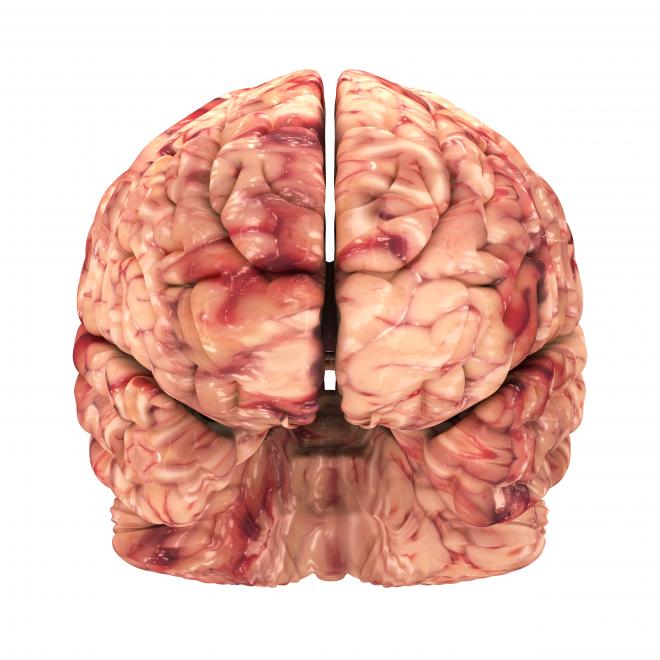
طبقه بندی: آموزشی و فرهنگی،
مطالعه محققان دانشگاه کالیفرنیا نشان می دهد رژیم غذایی حاوی چربی های اشباع نشده، نظیر چربی های موجود در گردو و روغن زیتون، دارای تاثیرات مشابهی همانند رژیم غذایی حاوی چربی پایین و کربوهیدرات بالاتر در کاهش وزن است.
«چرل راک»، سرپرست تیم تحقیق، در این باره می گوید: «رژیم غذایی حاوی گردو که عمدتاً متشکل از چربی های اشباع نشده چندگانه است، تاثیر مثبتی بر نشانگرهای سلامت قلب همچون کلسترول دارد.»
راک در ادامه می افزاید: «با در نظر گرفتن نتایج این مطالعه، و همچنین تحقیق قبلی مربوط به تاثیر گردو بر سلامت قلب و وزن، باید بر مصرف روزانه یک مشت گردو تاکید شود.»
وی اذعان می کند که علاوه بر این یافته ها، محققان امیدوارند با بررسی های بیشتر به تاثیر گردو بر ایجاد حس سیری، که فاکتور مهمی در کاهش وزن است، دست یابند.
این مطالعه شامل ۲۴۵ زن چاق و دارای اضافه وزن در رده سنی ۲۲ تا ۷۲ سال بود. این زنان به طور تصادفی به سه گروه رژیم غذایی تقسیم شدند: ۱) رژیم غذایی حاوی چربی کم و کربوهیدرات بالا؛ ۲) رژم غذایی حاوی کربوهیدرات پایین و چربی بالا؛ و ۳) رژیم غذایی حاوی گردو، چربی زیاد و کربوهیدرات کم. در رژیم غذایی حاوی گردو، روزانه حدود ۴۰ گرم گردو مصرف می شد.
با بررسی داده های بدست آمده از شش ماه اول مطالعه، به طور میانگین کاهش وزن در هر سه گروه در حدود ۸ درصد بود.
شرکت کنندگان حاضر در گروه حاوی گردو، کاهش وزن قابل مقایسه ایی با سایر گروه های تحت مطالعه داشتند. همچنین بیشترین میزان بهبود در میزان لیپید، بخصوص در افراد مقاوم به انسولین، یافت شد. علاوه بر کاهش قابل توجه کلسترول LDL، در شرکت کنندگانی که گردو مصرف کرده بودند افزایش بیشتر کلسترول HDL در مقایسه با سایر گروه های رژیم غذایی مشاهده شد.
طبقه بندی: مطالب علمی و پزشکی،
ویندوز 7 هنوز هم آشنای همیشگی ما است و ما برای این ویندوز امروز یک ترفند کاربردی را برای شما معرفی میکنیم. امروزه به دلیل استفاده بیش از حد کاربران از کامپیوتر ها معمولا اقدام به خاموش کردن آن نمی کنند زیرا عملیات روشن شدن رایانه به طول می انجامد بنابراین کاربران ترجیح می دهند تا کامپیوتر خود را sleep یا hibernate در بیاورند ،
حتما تا کنون به مکان این دکمه در منوی استارت پی برده اید ، در اینجا ما به شما نحوه تغییر دکمه shut down به گزینه های دیگر را به شما آموزش می دهیم ، با ما همراه باشید:
برای انجام این عملیات ابتدا روی فضای taskbar کلیک راست کنید و سپس گزینه properties را از این منو انتخاب کنید، در پنجره باز شده در مقابل شما به تب start menu که تنظیمات مربوط به منوی استارت واقع شده است بروید.
در این مرحله گزینه مورد استفاده خود که در مکان shut down قرار می گیرد در مقابل power button action را انتخاب کنید ، به عنوان نمونه اگر مایل هستید به جای دکمه shut down دکمه log off قرار دهید این گزینه را انتخاب کنید، درپایان این مرحله دکمه ok را انتخاب کنید تا تغییرات مورد نظر شما انجام شوند.
طبقه بندی: آموزش کامپیوتر،

ادامه مطلب
طبقه بندی: آموزش کامپیوتر،
«بسمه تعالی»
نامه ی سرگشاده ی جمعی از معلمین به رئیس جمهور
رئیس جمهور محترم! با تشکر از حضرت عالی جهت اجرای طرح نظام سلامت و تبریک به جامعه ی زحمتکش پرستاران عزیز، به خاطر اجرای قانون تعرفه گذاری خدمات پرستاری، و تشکر از این که مقوله ی سلامت جسمانی مردم در اولویت برنامه های دولت قرار گرفته است. شکی نیست سلامت روحی و روانی جامعه نیز از جایگاه بالایی برخورداراست. چرا که به اعتراف اکثر پزشکان؛ مشکلات روحی و عصبی؛ ریشه ی بسیاری از بیماریهاست. همه واقفیم جامعه ی معلمان و خانواده هایشان و نیز جمعیت دوازده ونیم میلیونی دانش آموزان (بدون احتساب خانواده هایشان) بیش از یک چهارم جمعیت کشور را تشکیل می دهند و عدم آرامش روحی معلمان چه لطمه ای به پرورش نسل آینده کشور می زند. لذا توجه به دغدغه های معلمین می تواند در تأمین این مقوله مؤثر واقع شود. متن زیر بخشی از خواسته ها و سؤالات و درد دل های اکثریت معلمین کشور می باشد که با زبانی ساده و به دور از تعارفات و ملاحظات مرسوم آمده است قبلاً بابت آن عذر خواهیم.
جناب رئیس جمهور! امروزه اداره ی زندگی و تأمین هزینه های کمر شکن آن برای اکثر معلمین شاغل و بازنشسته غیر ممکن شده و اکثریت آن ها خسته از بی عدالتی و تبعیض و شرمنده ی همسر و فرزندان خود می باشند. رئیس جمهور محترم! خود می دانید زمانی که قیمت دلار از ۱۲۰۰تومان به ۳۵۰۰تومان و تورم هم به ۴۵درصد رسید، قدرت خرید ما معلمین نصف و حتی به یک سوم کاهش یافت و هزینه های زندگی سرسام آور شد. هزینه هایی که بنا بر اعلام اخیر بانک مرکزی در یک خانواده ی تهرانی ۳۵میلیون ریال و یک خانواده ی شهرستانی ۲۵میلیون ریال برآورد شده است.
جناب رئیس جمهور! چند ماه قبل، لایحه ی نظام رتبه بندی معلمان به دلیل بار مالی در مجلس تصویب نشد اما اخیراً قانون تعرفه گذاری خدمات پرستاری اجرا شد که به موجب آن حداقل حقوق پرستاران بدون احتساب کارانه و حق شیفت و پاداش و مزایای دیگر هیجده میلیون ریال تعیین و حکم آن ها از اول آبان۹۳ اجرایی شده است همچنین کارانه ی ماهیانه آن ها از ۲میلیون ریال به ۴میلیون ریال افزایش یافت! حال از حضرت عالی این سؤال را داریم که چطور می شود این طرح با وجود پرسنل زیاد پرستاران عزیز بار مالی آن تأمین شد؟ چرا این طرح احتیاج به مجوز مجلس نداشت، اما طرح رتبه بندی معلمان دارد؟
آقای رئیس جمهور! یک معلم؛ نه کارانه ی ماهیانه دارد نه اضافه کار، نه حق مسکن دارد و نه حق ایاب و ذهاب، نه حق مأموریت دارد و نه حق شیفت، نه بن خرید کالا دارد و نه کمک های غیر نقدی ماهیانه، نه پاداش آخر سال دارد و نه مانند شرکت های دولتی پاداش بستن حساب ها، نه مانند کارکنان زحمتکش بانک ها، وام های چند ده میلیونی با درصدهای پایین جهت خرید خودرو و آپارتمان دارد که در آخر خدمت هم تمام آن وام ها بخشیده شوند و در هنگام بازنشستگی صاحب چندین واحد آپارتمان و خودرو شود، نه مؤسسات مالی و اعتباری همانند قوامین و حکمت ایرانیان و میزان که وام های متعدد با درصدهای پایین به پرسنل خود بدهند.
آقای رئیس جمهور! ما معلمین فقط و فقط یک حقوق ثابت ماهیانه داریم که حداقل ۳میلیون ریال آن بابت انواع و اقسام بیمه های درمانی، تکمیلی، عمر و خودرو، بازنشستگی و مالیات، کسر می شود و البته یک عیدی ۵میلیون ریالی که به همه ی کارکنان پرداخت می شود و همچنین یک پوشه پر از تقدیر نامه های کاغذی مسؤولین، فرمانداران، استانداران و نمایندگان مجلس که در روز معلم اهدا می شود.
جناب رئیس جمهور! مگر بین یک فوق لیسانس یا دکترای تخصصی در آموزش و پرورش با همنام خود در وزارت علوم چه تفاوتی است که میانگین حقوق این عزیزان در آموزش و پرورش ۱۵تا۲۰میلیون ریال با ۲۴ساعت موظف در هفته می باشد اما در آموزش عالی ۴۰ تا یکصد میلیون ریال با ۱۲ساعت موظف در هفته می باشد؟! مگر تعطیلات ۳ماهه ی تابستان شامل اساتید محترم و زحمتکش دانشگاه نمی شود؟ مگر غیر از این است که در دانشگاه به دلیل داشتن دانشجویان شهرستانی چند هفته از اول ترم و چند هفته قبل از امتحانات و چند هفته قبل از عید و چند هفته بعد از عید کلاس ها تعطیل است؟
آقای رئیس جمهور! دولتمردان گذشته و نمایندگان قبلی و فعلی مجلس معتقدند آموزش و پرورش مصرف کننده است و منبع درآمدی ندارد و یا این که پرسنل آموزش و پرورش بسیار زیاد است حال ما این سؤال را داریم مگر وزارت علوم مصرف کننده نیست؟ مگر تعداد پرسنل نیروهای محترم نظامی و انتظامی و پرستاران و… کمتر از تعداد کل معلمین است؟ چرا همیشه آموزش و پرورش با کسری بودجه میلیاردی مواجه است؟ چرا یک بار در این ۳۰سال اخیر، در جراید و اخبار و رسانه ها و سایت های خبری از کسری بودجه وزارتخانه های دیگر دیده یا شنیده نشده است؟!
جناب رئیس جمهور! چرا پاداش آخر خدمت یک بازنشسته ی فرهنگی باید یک دوم یا یک سوم دیگر کارکنان دولت باشد که آن هم به صورت قسطی طی چند سال به حساب آنان واریز شود که با احتساب تورم سال های اخیر ارزش آن به مرور زمان نصف شود اما پاداش دیگر کارکنان دولت به صورت یک جا به حساب آن ها واریز شود و با این پاداش می توانند در شهرستان ها یک آپارتمان تهیه کنند و یا برای دوران بازنشستگی شغلی دست و پا کنند.
جناب رئیس جمهور! ما معلمین؛ فراموش شده ایم نه فقط در دولت شما که در دولت های قبلی هم و ضع به همین منوال بوده است تا کی چشم و گوش خود را در برابر این همه تبعیض ببندیم؟ کارد به استخوان ما رسیده است. صورتی برایمان نمانده که بخواهیم آن را با سیلی سرخ نگه داریم. اگر سمعکی از جنس انصاف باشد صدای له شدن و خرد شدن استخوان هایمان زیر چرخ هزینه های زندگی به گوش می رسد. در پایان، جناب رییس جمهور، ما فقط خواهان رفع تبعیض بین کارکنان تحت امرتان هستیم و نیز خواستار اجرای سریع تر طرح رتبه بندی معلمان قبل از پایان سال و اعمال آن در حکم سال جاری هستیم. البته نه طرحی مانند طرح نظام هماهنگ پرداخت حقوق، که حقوق معلمان را با خودشان هماهنگ کرد و همچنین بیشتر دستگاه های دولتی خودرا از آن مستثنی کردند، و آن هایی که نتوانستند، فیش های مخفی برای پرسنل خود صادر کردند و نیز نه آن طرحی که معلمان برای رسیدن به مزایای آن، از هفت خوان رستم بگذرند، یا به جان یک دیگر بیفتند.
با تشکر؛ امضاء:
موضوعات مرتبط: آمار، اخبار و اطلاعات، روحـانیـون و عـلمـاء
طبقه بندی: آموزشی و فرهنگی،
طبقه بندی: مطالب - جوک و داستان های آموزنده،















